「西」の2本の棒がまっすぐになった漢字があります。
「西」の旧字体で、「西村」「西田」など他にも色々な姓で使われているのを見かけたります。
しかしこの「西」の旧字体(中の棒がまっすぐ)は、パソコンやスマホで入力するのが困難です。
そこでこの記事では、「西」の旧字体(中の棒がまっすぐ)を、どうやってパソコン(windows10やwindows11)やスマホ(iPhone)で入力するのかについて解説します。
パソコンで「西」の旧字体(中の棒がまっすぐ)を入力する方法
パソコン(windows10やwindows11)で「西」の旧字体(中の棒がまっすぐ)を表示させるには、2つの方法があります。
以下で、その方法について具体的に解説していきます。
文字コードを使って「西」の旧字体(中の棒がまっすぐ)を入力する方法
以下の文字コードをWordなどのテキストエディタに打ち込み、キーボードの「F5」キーを押すことで、異体字を表示することが可能になります。
「西」の旧字体(中の棒がまっすぐ)を入力する手順
今回試しにWindows10や11に入っているメモ帳で入力する手順を紹介します。
メモ帳を開いて、「ひらがな入力モード」で「8980」と入力して、「F5」キーを押します。
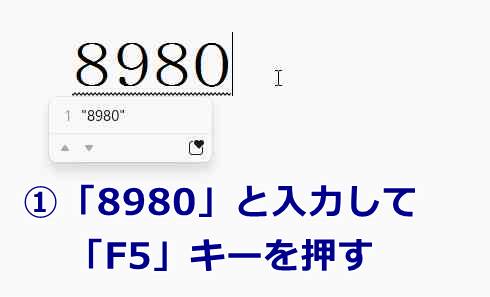
※「直接入力」モードである「英数字入力モード(A)」では変換が行えないため、「全角ひらがな入力モード(あ)」にして入力する必要があります。
文字コードに対応したソフトやアプリであれば、変換候補に【覀】が表示されますので、選択してクリックすれば入力できます。
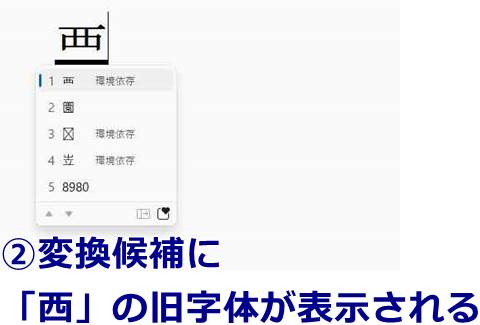
ただし他の文字とのバランスがおかしくなりますので、その点が問題なければこのやり方が一番簡単です。
フォントの変更で「西」の旧字体(中の棒がまっすぐ)を表示させる方法
「西」の旧字体(中の棒がまっすぐ)に対応したフォントがあります。
標準フォントでは対応していませんでしたが、「HGP行書体」や「AR行書体B04」や「CPPコーパス行書体」などいくつかの行書体では、対応しています。
ただし、有料フォントにになりますので、その点は注意が必要です。
1文字フォントを使って表示させる
無料のフォント変更で「西」の旧字体(中の棒がまっすぐ)を表示させる方法も一応ありますので、ご紹介します。
「西」の旧字体(中の棒がまっすぐ)の1文字フォントをインストールして、表示させることができます。
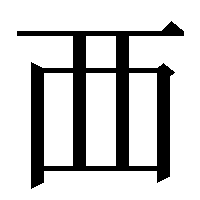
ただし、Wordなど1文字単位でフォントの変更ができるアプリじゃないと、他の文字が文字化けします。
やり方の流れとしては、フォントをパソコンにインストールして、Wordなどで「げた」と入力して「〓」に変換します。
そして「〓」を選択してからフォント変更で、「koseki-395030」に変更すれば表示されます。
ちなみにメモ帳は一文字単位ではフォント変更ができないため、他の文字は文字化けされました。

「IPAmj明朝フォント」を使って表示させる
一般社団法人文字情報技術促進協議会のサイトで、「IPAmj明朝フォント」をインストールして、表示させることができます。
この方法であれば、フォントデザインは固定ですが、メモ帳でも文字化けせずに表示させることができました。
やり方の流れとしては、「IPAmj明朝フォント」をパソコンにインストールして、文字情報基盤検索システムのページから、「西」の旧字体(中の棒がまっすぐ)を検索してコピーします。
あとはメモ帳などのフォントを「IPAmj明朝フォント」に変更してから、貼り付けるだけです。

スマホで「西」の旧字体(中の棒がまっすぐ)を入力する方法
「西」の旧字体(中の棒がまっすぐ)は、「にし」や「たてにし」といった文字で変換しても変換候補に表示されません。
Simejiというキーボードアプリでも表示されませんでした。
「覀」でも問題ないのであれば、ユーザー辞書に登録しておけば、変換して使うことができます。
スマホのユーザー辞書へ追加する
スマホで「覀」を入力するには、基本的に次の2つのステップを踏む必要があります。
- 文字をスマホのユーザー辞書に追加する
- 追加した文字「覀」を活用する
初めに、スマホのユーザー辞書にこの特殊な文字を追加し、それから実際に使用します。
文字のユーザー辞書への追加
「覀」をスマホのユーザー辞書に追加する手順はこちらです。
例として、iPhoneを挙げてみましょう。
ユーザー辞書に追加する操作は、以下の手順でタップします。
そして画面右上の「+」ボタンをタップします。

登録画面が表示されますので、単語欄に「覀」をコピーしてペースト、よみ欄に「にし」などと入力して、画面右上の「保存」をタップすればユーザー辞書に追加されます。
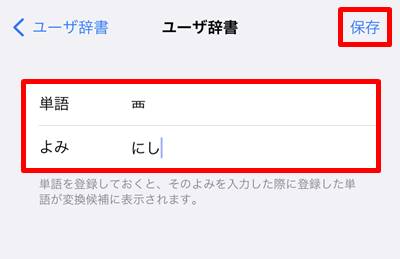
そして「にし」と入力して変換候補を見ると、「覀」が表示されるようになります。
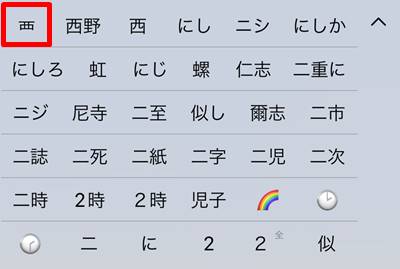
まとめ
以上で、パソコン(windows10やwindows11)とスマホ(アイフォン)で「西」の旧字体(中の棒がまっすぐ)を入力する方法をご紹介しました。
パソコンの場合は、文字コードの入力、フォント変更から入力することができますが、利用環境は限られています。
またスマホの場合は、「覀」であればユーザー辞書に登録すれば変換して入力することはできますが、それ以外の入力方法は見つかりませんでした。
これらの方法については、登録した端末だけで「西」の旧字体(中の棒がまっすぐ)が表示されるだけで、ネットに投稿すると字形が変わる可能性がありますので、その点は注意が必要です。
つまり、「西」の旧字体(中の棒がまっすぐ)に対応しているフォントかどうかで、表示のされ方が違ってくるということになります。


